GNU Octave ist eine Open-Source-vollständige Programmierung auf hohem Niveau Sprache. Es ist mit MATLAB kompatibel und wird hauptsächlich für numerische Berechnungen verwendet. Es verfügt über viele grafische Funktionen zum Zeichnen und Visualisieren von Daten. Es hilft auch bei der numerischen Lösung linearer und nichtlinearer Probleme.
GNU Octave wird unter Linux, BSD, Windows und macOS unterstützt. Im heutigen Beitrag werden wir GNU Octave auf Ubuntu installieren. Besuchen Sie für das Betriebssystem Linux Mint die Installation von Octave auf Linux Mint.
Hinweis :Die Installationsprozeduren wurden auf Ubuntu 20.04 LTS demonstriert .
GNU Octave auf Ubuntu installieren
Wir werden die folgenden Möglichkeiten behandeln, die Sie verwenden können, um GNU Octave auf Ubuntu zu installieren:
- Installation über Apt
- Installation über Snap
Methode 1:Installation über Apt
GNU Octave ist in den Standard-Repositories von Ubuntu OS verfügbar. Es kann über den Apt-Paketmanager installiert werden. Führen Sie die folgenden Schritte aus, um GNU Octave auf Ubuntu zu installieren:
1. Führen Sie zuerst den folgenden Befehl aus, um Ihre Quellenliste zu aktualisieren.
$ sudo apt update
2. Installieren Sie nun GNU Octave, indem Sie diesen Befehl ausführen:
$ sudo apt install octave
Nachdem Sie den Installationsbefehl ausgeführt haben, werden Sie gefragt, ob Sie fortfahren möchten, indem Sie j/n angeben Möglichkeit. Drücken Sie y und drücken Sie dann die Eingabetaste um GNU Octave zu installieren.
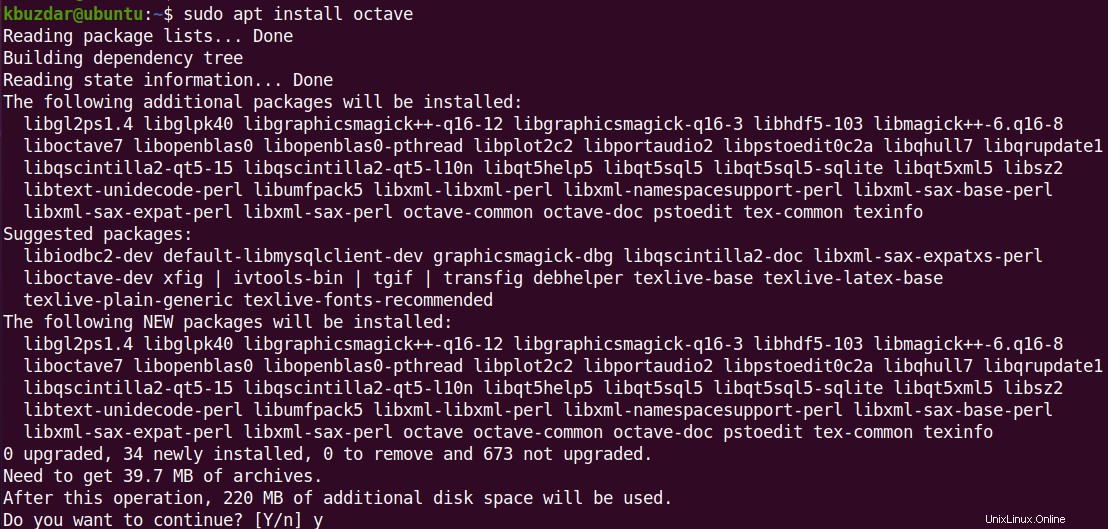
Führen Sie den folgenden Befehl aus, um die Installation von GNU Octave zu überprüfen:
$ octave -v
Die folgende Ausgabe bestätigt, dass die Version von GNU Octave 5.2.0 ist wurde erfolgreich auf unserem Rechner installiert.

Methode 2:Installation über Snap
Sie können GNU Octave auch über den Snap-Paketmanager auf Ihrem Ubuntu-Computer installieren. Führen Sie die folgenden Schritte aus, um GNU Octave auf Ubuntu zu installieren:
1. Führen Sie zuerst den folgenden Befehl aus, um Ihre Quellenliste zu aktualisieren.
$ sudo apt update
2. Um jetzt snapd zu installieren, führen Sie diesen Befehl aus:
$ sudo apt install snapd
Sie werden dann gefragt, ob Sie fortfahren möchten, indem Sie j/n angeben Möglichkeit. Drücken Sie y und drücken Sie dann die Eingabetaste um snapd zu installieren.
3. Führen Sie dann den folgenden Befehl aus, um GNU Octave zu installieren:
$ sudo snap install octave
Dies sollte GNU Octave auf Ihrem System installieren.
Führen Sie den folgenden Befehl aus, um die Installation von GNU Octave zu überprüfen:
$ octave -v
Die folgende Ausgabe bestätigt, dass die Version von GNU Octave 6.4.0 ist wurde erfolgreich auf unserem Rechner installiert.

Starte GNU Octave
Um GNU Octave über die Befehlszeile zu starten, geben Sie den folgenden Befehl ein und drücken Sie Enter .
$ octave --gui
Sie können GNU Octave auch über das Aktivitäten-Menü starten. Drücken Sie dazu die Supertaste, die eine Suchleiste öffnet. Geben Sie Oktave ein in der Suchleiste. Das Symbol der Anwendung GNU Octave erscheint dann auf Ihrem Bildschirm. Klicken Sie darauf, um die Anwendung zu starten.
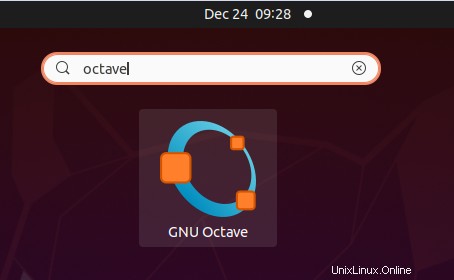
Anschließend wird die GNU Octave-Anwendung auf Ihrem System gestartet.
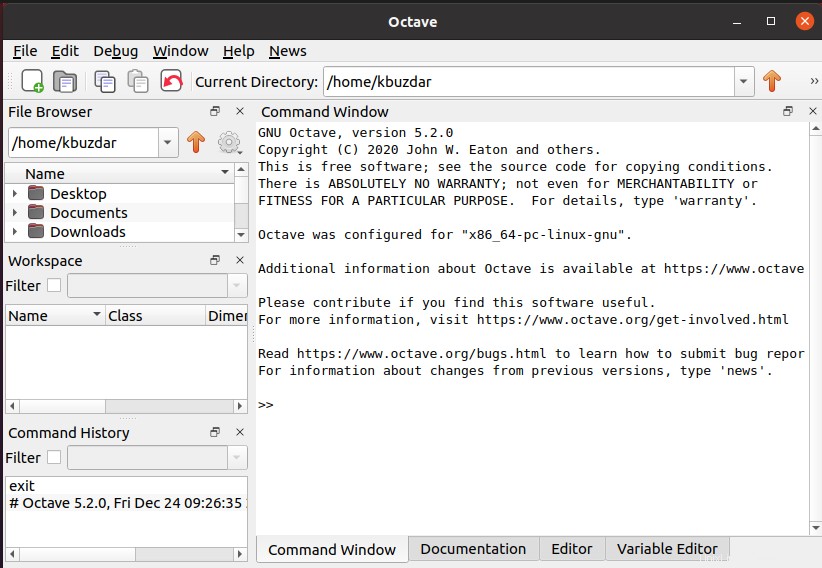
GNU Octave deinstallieren
Wenn Sie GNU Octave aus irgendeinem Grund entfernen möchten, verwenden Sie die unten beschriebene Methode:
Wenn Sie GNU Octave über Apt installiert haben, führen Sie den folgenden Befehl aus, um es zu entfernen:
$ sudo apt remove octave
Wenn Sie mit j/n dazu aufgefordert werden geben Sie den Buchstaben y ein und drücken Sie Eingabe . Der Befehl yum entfernt dann Octave von Ihrem System.
Wenn Sie GNU Octave über Snap installiert haben, führen Sie den folgenden Befehl aus, um es zu entfernen:
$ sudo snap remove octave
Im heutigen Beitrag haben wir die Installation von GNU Octave auf der Ubuntu-Maschine durch zwei verschiedene Methoden behandelt. Wir haben auch behandelt, wie Sie GNU Octave deinstallieren, falls Sie es von Ihrem Computer entfernen möchten. Um mehr über Octave zu erfahren, besuchen Sie das offizielle Handbuch von GNU Octave.
